
想了解更多關于開源的內容,請訪問:
本站開源基礎軟件社區
前言
本文詳細介紹了如何下載和編譯OpenHarmony源碼,源碼目錄簡介,燒錄工具,串口終端工具MobaXterm的基本使用方法和配置。
一、獲取OpenHarmony源碼
OpenHarmony 代碼倉庫地址
https://gitee.com/openharmonyps:在OpenHarmony代碼倉庫官網還可以充分了解OpenHarmony的技術架構,技術特性,系統類型,詳細特征,支持的開發板等。
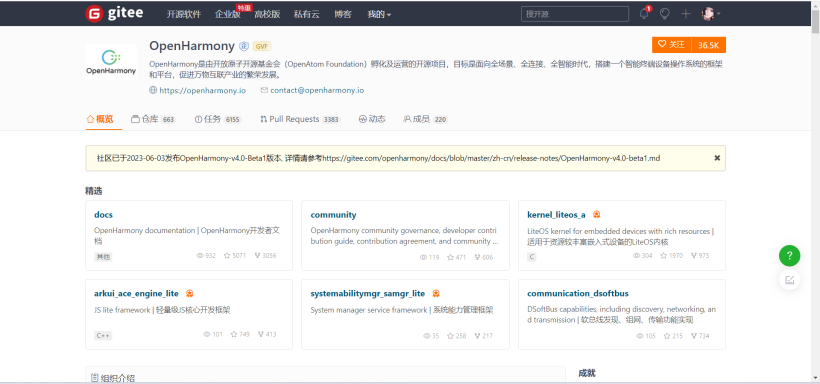 【OpenHarmony下載和編譯源碼】詳解下載和編譯OpenHarmony源碼以及燒錄工具,MobaXTerm的基本使用-開源基礎軟件社區
【OpenHarmony下載和編譯源碼】詳解下載和編譯OpenHarmony源碼以及燒錄工具,MobaXTerm的基本使用-開源基礎軟件社區
源碼版本主要有1.0.1 1.1.3 3.0三個版本,本文主要介紹的是1.1.3版本源碼的獲取。其他版本獲取方式類似。
準備工作
啟動Ubuntu虛擬機,如果電腦沒有安裝虛擬機,可以看一下前面一篇文章進行安裝。
 【OpenHarmony下載和編譯源碼】詳解下載和編譯OpenHarmony源碼以及燒錄工具,MobaXTerm的基本使用-開源基礎軟件社區
【OpenHarmony下載和編譯源碼】詳解下載和編譯OpenHarmony源碼以及燒錄工具,MobaXTerm的基本使用-開源基礎軟件社區
ps:預搭建的編譯環境是自帶1.1.3源碼的,但為了學習源碼下載的過程,需要先把它刪除。
打開home目錄,進入openharmony文件夾。
 【OpenHarmony下載和編譯源碼】詳解下載和編譯OpenHarmony源碼以及燒錄工具,MobaXTerm的基本使用-開源基礎軟件社區
【OpenHarmony下載和編譯源碼】詳解下載和編譯OpenHarmony源碼以及燒錄工具,MobaXTerm的基本使用-開源基礎軟件社區
選中1.1.3文件,按下鍵盤V進行刪除操作。
 【OpenHarmony下載和編譯源碼】詳解下載和編譯OpenHarmony源碼以及燒錄工具,MobaXTerm的基本使用-開源基礎軟件社區
【OpenHarmony下載和編譯源碼】詳解下載和編譯OpenHarmony源碼以及燒錄工具,MobaXTerm的基本使用-開源基礎軟件社區
回到桌面,右擊鼠標,點擊在終端打開。
 【OpenHarmony下載和編譯源碼】詳解下載和編譯OpenHarmony源碼以及燒錄工具,MobaXTerm的基本使用-開源基礎軟件社區
【OpenHarmony下載和編譯源碼】詳解下載和編譯OpenHarmony源碼以及燒錄工具,MobaXTerm的基本使用-開源基礎軟件社區
進入終端,準備工作結束,開始使用指令。
 【OpenHarmony下載和編譯源碼】詳解下載和編譯OpenHarmony源碼以及燒錄工具,MobaXTerm的基本使用-開源基礎軟件社區
【OpenHarmony下載和編譯源碼】詳解下載和編譯OpenHarmony源碼以及燒錄工具,MobaXTerm的基本使用-開源基礎軟件社區
1.1.3版本
1、在虛擬機中建立一個相應的文件夾,用來放置源碼
mkdir -p ~/openharmony/1.1.32、使用cd指令進入到這個文件夾
cd ~/openharmony/1.1.33、使用repo工具初始化源碼倉
ps:初始化時,我們采用指定分支或者分支標簽的方法,來拉取特定版本的OpenHarmony源碼,本文拉取的是1.1.3LTS版本,也就是長期支持版本
repo init -u http://www.ythuaji.com.cn/uploads/allimg/ctdohwzyv0w -brefs/tags/OpenHarmony-v1.1.3-LTS --no-repo-verify4、使用repo工具去同步源碼倉
ps:這一步需要一點時間,因為1.1.3版本有1.2GB,耐心等待…
repo sync -c5、使用repo工具將源碼倉中的大型文件拉取下來
repo forall -c 'git lfs pull' 【OpenHarmony下載和編譯源碼】詳解下載和編譯OpenHarmony源碼以及燒錄工具,MobaXTerm的基本使用-開源基礎軟件社區
【OpenHarmony下載和編譯源碼】詳解下載和編譯OpenHarmony源碼以及燒錄工具,MobaXTerm的基本使用-開源基礎軟件社區
至此,OpenHarmony1.1.3版本的源碼下載完畢了。
1.0.1版本
mkdir -p ~/openharmony/1.0.1cd ~/openharmony/1.0.1repo init -u http://www.ythuaji.com.cn/uploads/allimg/ctdohwzyv0w -b OpenHarmony_1.0.1_release --no-repo-verifyrepo sync -crepo forall -c 'git lfs pull'3.0版本
ps:3.0版本有6.5GB
mkdir -p ~/openharmony/3.0cd ~/openharmony/3.0repo init -u http://www.ythuaji.com.cn/uploads/allimg/ctdohwzyv0w -brefs/tags/OpenHarmony-v3.0-LTS --no-repo-verifyrepo sync -crepo forall -c 'git lfs pull'二、源碼目錄簡介
 【OpenHarmony下載和編譯源碼】詳解下載和編譯OpenHarmony源碼以及燒錄工具,MobaXTerm的基本使用-開源基礎軟件社區
【OpenHarmony下載和編譯源碼】詳解下載和編譯OpenHarmony源碼以及燒錄工具,MobaXTerm的基本使用-開源基礎軟件社區
- applications 應用程序樣例(應用層)
- base 基礎軟件服務子系統集 & 硬件服務子系統集(服務層 + 框架層)
- build 組件化編譯、構建和配置腳本
- device 各個廠商開發板的 HAL 和 SDK 接口
- docs 說明文檔
- domains 增強軟件服務子系統集(服務層 + 框架層)
- drivers 驅動子系統(內核層)
- foundation 系統基礎能力子系統集(服務層 + 框架層)
- kernel 內核子系統(內核層)
- prebuilts 編譯器及工具鏈子系統
- test 測試子系統
- third_party 開源第三方組件
- utils 常用的工具集
- vendor 廠商提供的軟件
- build.py 編譯腳本文件
三、編譯源碼
1、設置目標開發板
進入源碼頂層目錄,也就是根目錄。
 【OpenHarmony下載和編譯源碼】詳解下載和編譯OpenHarmony源碼以及燒錄工具,MobaXTerm的基本使用-開源基礎軟件社區
【OpenHarmony下載和編譯源碼】詳解下載和編譯OpenHarmony源碼以及燒錄工具,MobaXTerm的基本使用-開源基礎軟件社區
 【OpenHarmony下載和編譯源碼】詳解下載和編譯OpenHarmony源碼以及燒錄工具,MobaXTerm的基本使用-開源基礎軟件社區
【OpenHarmony下載和編譯源碼】詳解下載和編譯OpenHarmony源碼以及燒錄工具,MobaXTerm的基本使用-開源基礎軟件社區
選中1.1.3文件夾,右擊鼠標,點擊在終端打開。
 【OpenHarmony下載和編譯源碼】詳解下載和編譯OpenHarmony源碼以及燒錄工具,MobaXTerm的基本使用-開源基礎軟件社區
【OpenHarmony下載和編譯源碼】詳解下載和編譯OpenHarmony源碼以及燒錄工具,MobaXTerm的基本使用-開源基礎軟件社區
進入終端,開始使用指令。
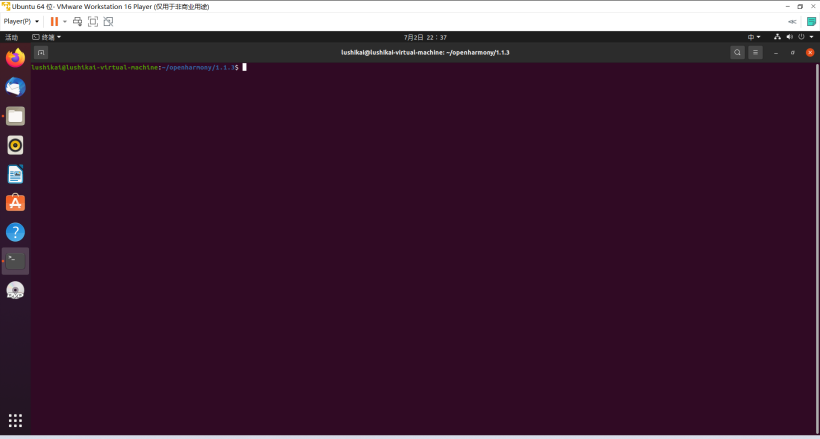 【OpenHarmony下載和編譯源碼】詳解下載和編譯OpenHarmony源碼以及燒錄工具,MobaXTerm的基本使用-開源基礎軟件社區
【OpenHarmony下載和編譯源碼】詳解下載和編譯OpenHarmony源碼以及燒錄工具,MobaXTerm的基本使用-開源基礎軟件社區
ps:根據前一篇文章所述,目前版本hb安裝,需要在源碼的根目錄下去執行相關指令,所以先進行hb安裝。
python3 -m pip install --user build/liteecho 'export PATH=~/.local/bin:$PATH' | tee -a ~/.bashrcsource ~/.bashrc檢查是否安裝成功。
hb -h再執行set指令。
hb setps:僅需設置一次即可。
接下來會有input code path的提示,只需按下鍵盤enter鍵即可繼續。
 【OpenHarmony下載和編譯源碼】詳解下載和編譯OpenHarmony源碼以及燒錄工具,MobaXTerm的基本使用-開源基礎軟件社區
【OpenHarmony下載和編譯源碼】詳解下載和編譯OpenHarmony源碼以及燒錄工具,MobaXTerm的基本使用-開源基礎軟件社區
使用鍵盤上下鍵,選擇wifiiot_hispark_pegasus,繼續。
 【OpenHarmony下載和編譯源碼】詳解下載和編譯OpenHarmony源碼以及燒錄工具,MobaXTerm的基本使用-開源基礎軟件社區
【OpenHarmony下載和編譯源碼】詳解下載和編譯OpenHarmony源碼以及燒錄工具,MobaXTerm的基本使用-開源基礎軟件社區
至此,開發板就設置完成了。
2、開始編譯
執行指令。
hb build查看編譯結果。
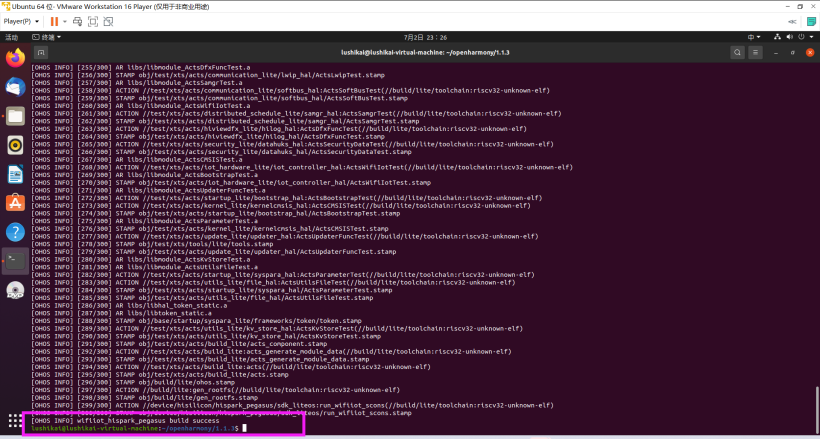 【OpenHarmony下載和編譯源碼】詳解下載和編譯OpenHarmony源碼以及燒錄工具,MobaXTerm的基本使用-開源基礎軟件社區
【OpenHarmony下載和編譯源碼】詳解下載和編譯OpenHarmony源碼以及燒錄工具,MobaXTerm的基本使用-開源基礎軟件社區
編譯成功完成。
ps:預先配置好的編譯環境,在首次編譯源碼的時候,它需要聯網下載一些必要的工具,所以要確保虛擬機能夠連接到外網
3、hb快速入門
hb 即 OHOS Build System顯示幫助。
hb -h設置要編譯的產品(目標開發板)。
hb set增量編譯。
hb build全量編譯(等同于hb build + hb clean)。
hb build -f清除out目錄對應產品的編譯產物。
hb clean四、燒錄固件
ps:從這里開始需要用到燒錄工具HiBurn和串口終端工具MobaXterm,本文不介紹安裝方法,一鏡到底式安裝。
網址/resource/29,https://mobaxterm.mobatek.net/download.html。
1、編譯生成的固件位置
./out/hispark_pegasus/wifiiot_hispark_pegasus/Hi3861_wifiiot_app_allinone.bin。
查看并記錄虛擬機的ip地址。
ps:因為我們需要使用Windows下的HiBurn工具對開發板進行燒錄,所以需要通過Windows來訪問Ubuntu虛擬機。
在右上角找到網卡標記,點擊有線已連接,點擊有線設置。
 【OpenHarmony下載和編譯源碼】詳解下載和編譯OpenHarmony源碼以及燒錄工具,MobaXTerm的基本使用-開源基礎軟件社區
【OpenHarmony下載和編譯源碼】詳解下載和編譯OpenHarmony源碼以及燒錄工具,MobaXTerm的基本使用-開源基礎軟件社區
在有線設置中,點擊齒輪設置。
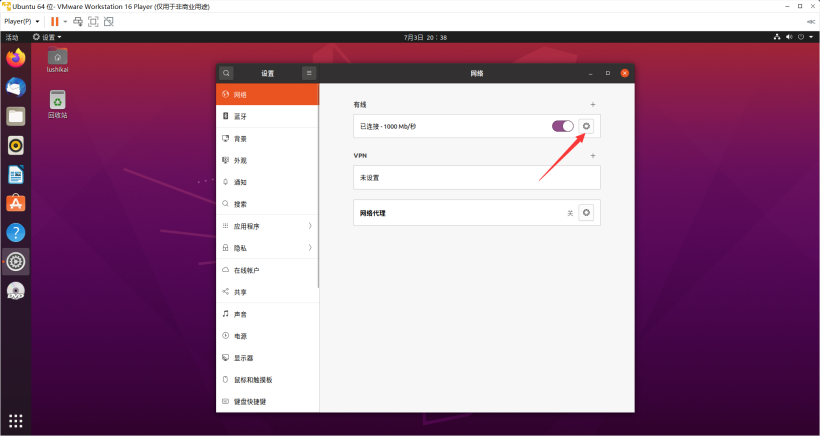 【OpenHarmony下載和編譯源碼】詳解下載和編譯OpenHarmony源碼以及燒錄工具,MobaXTerm的基本使用-開源基礎軟件社區
【OpenHarmony下載和編譯源碼】詳解下載和編譯OpenHarmony源碼以及燒錄工具,MobaXTerm的基本使用-開源基礎軟件社區
ipv4地址就是當前虛擬機的ip地址。
 【OpenHarmony下載和編譯源碼】詳解下載和編譯OpenHarmony源碼以及燒錄工具,MobaXTerm的基本使用-開源基礎軟件社區
【OpenHarmony下載和編譯源碼】詳解下載和編譯OpenHarmony源碼以及燒錄工具,MobaXTerm的基本使用-開源基礎軟件社區
2、準備開發套件
底板 + 核心板。
 【OpenHarmony下載和編譯源碼】詳解下載和編譯OpenHarmony源碼以及燒錄工具,MobaXTerm的基本使用-開源基礎軟件社區
【OpenHarmony下載和編譯源碼】詳解下載和編譯OpenHarmony源碼以及燒錄工具,MobaXTerm的基本使用-開源基礎軟件社區
3、燒錄
連接核心板。
(1)啟動并配置HiBurn
點擊setting,點擊Com settings。
 【OpenHarmony下載和編譯源碼】詳解下載和編譯OpenHarmony源碼以及燒錄工具,MobaXTerm的基本使用-開源基礎軟件社區
【OpenHarmony下載和編譯源碼】詳解下載和編譯OpenHarmony源碼以及燒錄工具,MobaXTerm的基本使用-開源基礎軟件社區
波特率選擇2000000,確定。
 【OpenHarmony下載和編譯源碼】詳解下載和編譯OpenHarmony源碼以及燒錄工具,MobaXTerm的基本使用-開源基礎軟件社區
【OpenHarmony下載和編譯源碼】詳解下載和編譯OpenHarmony源碼以及燒錄工具,MobaXTerm的基本使用-開源基礎軟件社區
選擇串口號,我這里是COM3,勾選上Auto burn。
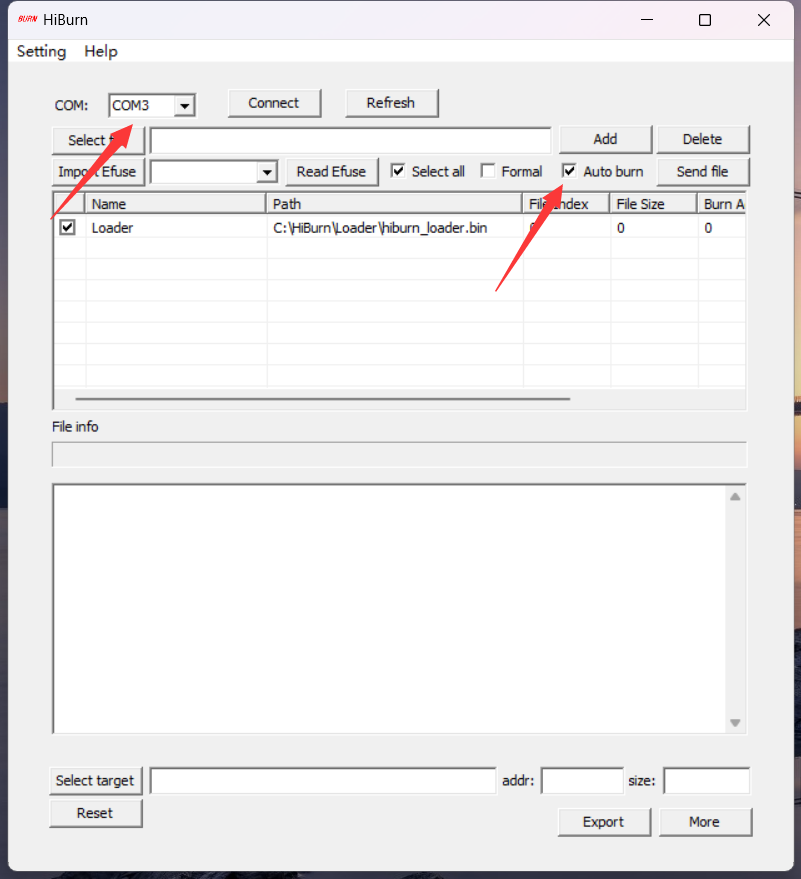 【OpenHarmony下載和編譯源碼】詳解下載和編譯OpenHarmony源碼以及燒錄工具,MobaXTerm的基本使用-開源基礎軟件社區
【OpenHarmony下載和編譯源碼】詳解下載和編譯OpenHarmony源碼以及燒錄工具,MobaXTerm的基本使用-開源基礎軟件社區
(2)選擇固件
點擊select file。
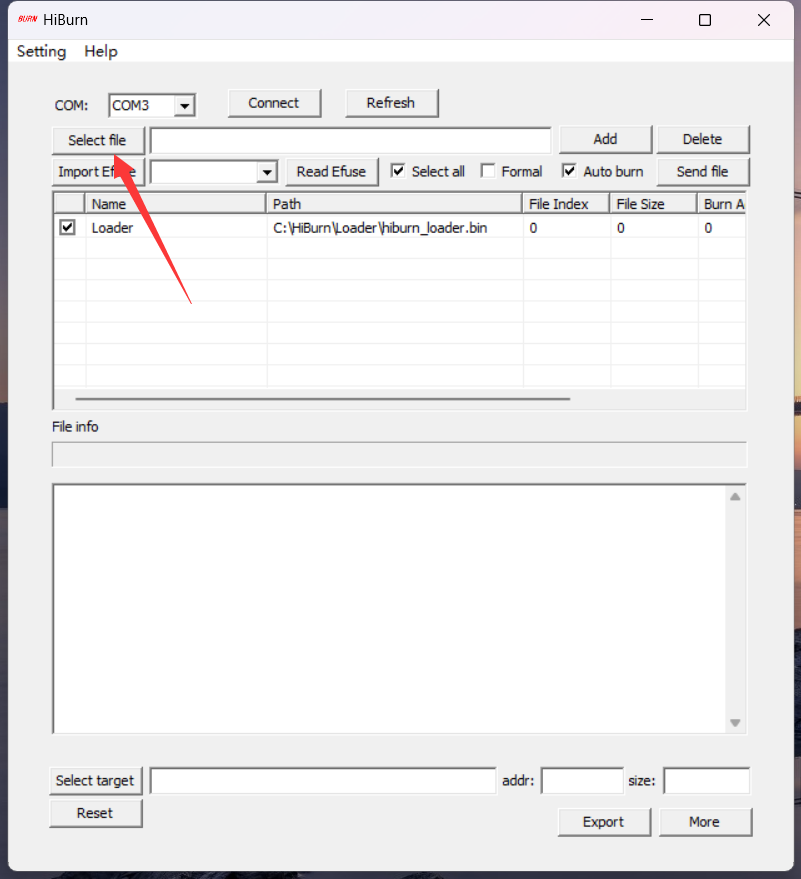 【OpenHarmony下載和編譯源碼】詳解下載和編譯OpenHarmony源碼以及燒錄工具,MobaXTerm的基本使用-開源基礎軟件社區
【OpenHarmony下載和編譯源碼】詳解下載和編譯OpenHarmony源碼以及燒錄工具,MobaXTerm的基本使用-開源基礎軟件社區
在打開文件的窗口中,我們要通過Ubuntu虛擬機的ip地址來訪問虛擬機內部的固件文件,在文件名的輸入框先輸入兩個\,然后輸入你的虛擬機的ip地址,點擊打開。
 【OpenHarmony下載和編譯源碼】詳解下載和編譯OpenHarmony源碼以及燒錄工具,MobaXTerm的基本使用-開源基礎軟件社區
【OpenHarmony下載和編譯源碼】詳解下載和編譯OpenHarmony源碼以及燒錄工具,MobaXTerm的基本使用-開源基礎軟件社區
輸入用戶名,passwd。
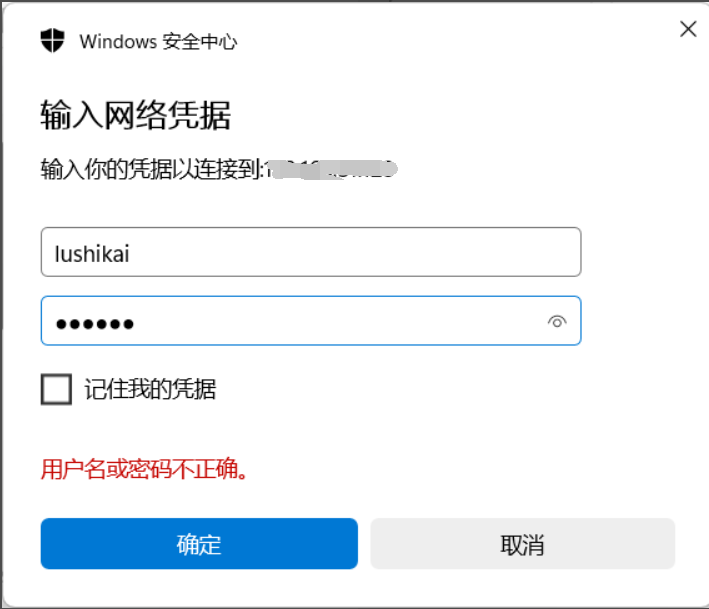 【OpenHarmony下載和編譯源碼】詳解下載和編譯OpenHarmony源碼以及燒錄工具,MobaXTerm的基本使用-開源基礎軟件社區
【OpenHarmony下載和編譯源碼】詳解下載和編譯OpenHarmony源碼以及燒錄工具,MobaXTerm的基本使用-開源基礎軟件社區
雙擊進入home目錄。
找到openharmony文件夾,雙擊進入。
 【OpenHarmony下載和編譯源碼】詳解下載和編譯OpenHarmony源碼以及燒錄工具,MobaXTerm的基本使用-開源基礎軟件社區
【OpenHarmony下載和編譯源碼】詳解下載和編譯OpenHarmony源碼以及燒錄工具,MobaXTerm的基本使用-開源基礎軟件社區
進入1.1.3源碼目錄,找到out文件夾,雙擊。
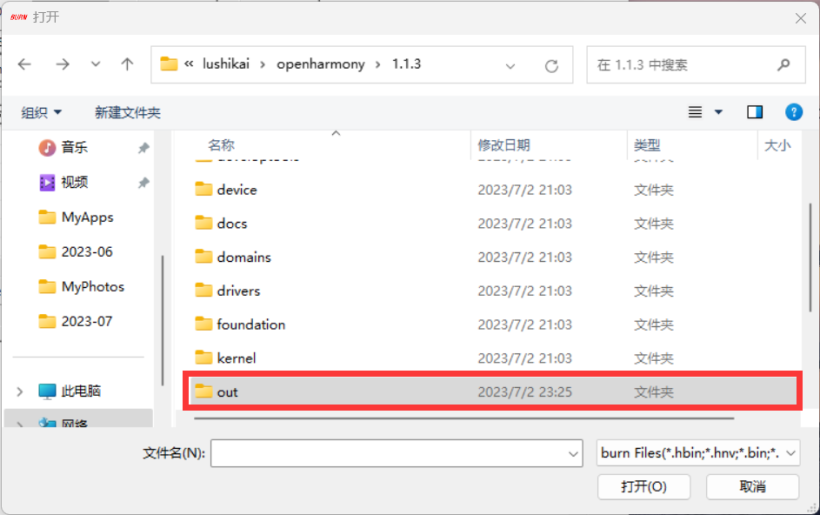 【OpenHarmony下載和編譯源碼】詳解下載和編譯OpenHarmony源碼以及燒錄工具,MobaXTerm的基本使用-開源基礎軟件社區
【OpenHarmony下載和編譯源碼】詳解下載和編譯OpenHarmony源碼以及燒錄工具,MobaXTerm的基本使用-開源基礎軟件社區
一直雙擊,直到當前界面找到allinone.bin固件文件,選中點擊打開。
 【OpenHarmony下載和編譯源碼】詳解下載和編譯OpenHarmony源碼以及燒錄工具,MobaXTerm的基本使用-開源基礎軟件社區
【OpenHarmony下載和編譯源碼】詳解下載和編譯OpenHarmony源碼以及燒錄工具,MobaXTerm的基本使用-開源基礎軟件社區
(3)開始燒錄
點擊connect
 【OpenHarmony下載和編譯源碼】詳解下載和編譯OpenHarmony源碼以及燒錄工具,MobaXTerm的基本使用-開源基礎軟件社區
【OpenHarmony下載和編譯源碼】詳解下載和編譯OpenHarmony源碼以及燒錄工具,MobaXTerm的基本使用-開源基礎軟件社區
當出現connecting… 按一下核心板右下角的RST鍵,燒錄開始。
ps:確保虛擬機關閉,否則虛擬機和主機會對端口產生分歧,保證端口連接到主機。
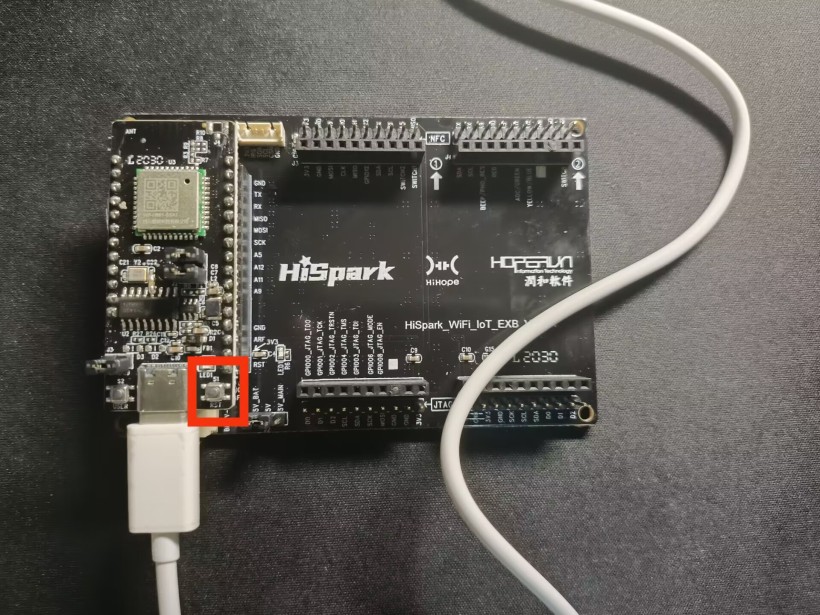 【OpenHarmony下載和編譯源碼】詳解下載和編譯OpenHarmony源碼以及燒錄工具,MobaXTerm的基本使用-開源基礎軟件社區
【OpenHarmony下載和編譯源碼】詳解下載和編譯OpenHarmony源碼以及燒錄工具,MobaXTerm的基本使用-開源基礎軟件社區
(4)燒錄完成
成功結束,點擊disconnec。
 【OpenHarmony下載和編譯源碼】詳解下載和編譯OpenHarmony源碼以及燒錄工具,MobaXTerm的基本使用-開源基礎軟件社區
【OpenHarmony下載和編譯源碼】詳解下載和編譯OpenHarmony源碼以及燒錄工具,MobaXTerm的基本使用-開源基礎軟件社區
五、在智能家居套件上運行
1、創建session
啟動MobaXterm,在開始之前需要先創建一個session。
點擊左上角sessions,點擊new session。
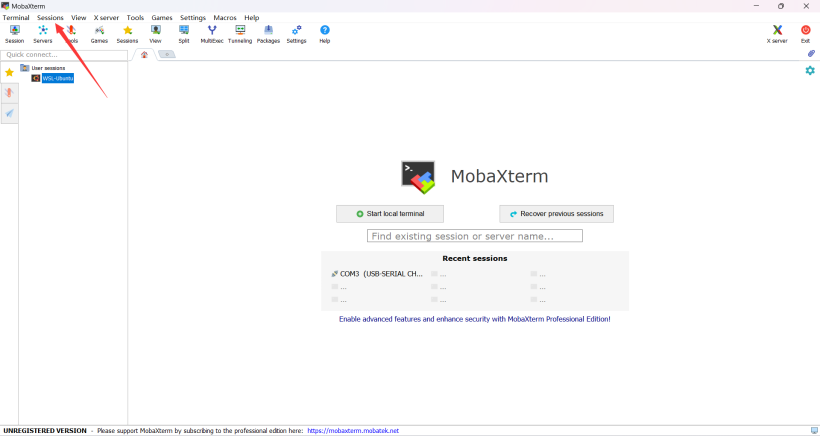 【OpenHarmony下載和編譯源碼】詳解下載和編譯OpenHarmony源碼以及燒錄工具,MobaXTerm的基本使用-開源基礎軟件社區
【OpenHarmony下載和編譯源碼】詳解下載和編譯OpenHarmony源碼以及燒錄工具,MobaXTerm的基本使用-開源基礎軟件社區
在session設置窗口選擇serial(串口),展開串口端口列表選擇COM3,也可根據實際情況選擇,串口速度選擇115200,點擊ok。
 【OpenHarmony下載和編譯源碼】詳解下載和編譯OpenHarmony源碼以及燒錄工具,MobaXTerm的基本使用-開源基礎軟件社區
【OpenHarmony下載和編譯源碼】詳解下載和編譯OpenHarmony源碼以及燒錄工具,MobaXTerm的基本使用-開源基礎軟件社區
2、運行
ps:一定要連接oled板,否則可能會出現未連接oled的英文error。
 【OpenHarmony下載和編譯源碼】詳解下載和編譯OpenHarmony源碼以及燒錄工具,MobaXTerm的基本使用-開源基礎軟件社區
【OpenHarmony下載和編譯源碼】詳解下載和編譯OpenHarmony源碼以及燒錄工具,MobaXTerm的基本使用-開源基礎軟件社區
雙擊session,開發板正通過串口進行信息輸出。
 【OpenHarmony下載和編譯源碼】詳解下載和編譯OpenHarmony源碼以及燒錄工具,MobaXTerm的基本使用-開源基礎軟件社區
【OpenHarmony下載和編譯源碼】詳解下載和編譯OpenHarmony源碼以及燒錄工具,MobaXTerm的基本使用-開源基礎軟件社區
嘗試重啟下,按下RST鍵,開發板進行了重啟操作。
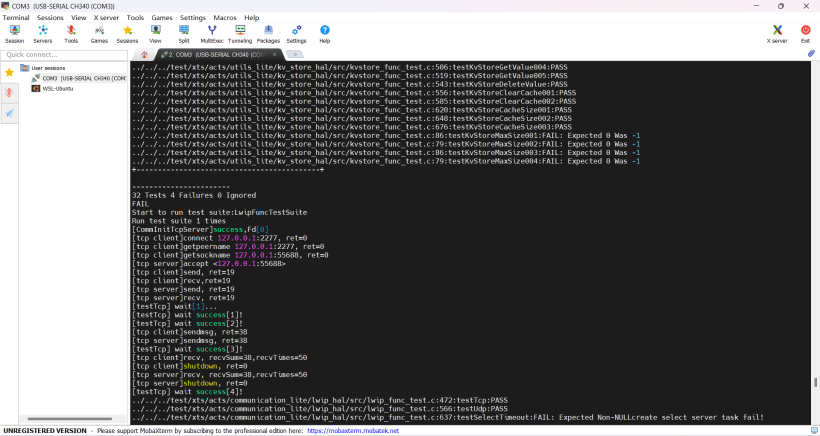 【OpenHarmony下載和編譯源碼】詳解下載和編譯OpenHarmony源碼以及燒錄工具,MobaXTerm的基本使用-開源基礎軟件社區
【OpenHarmony下載和編譯源碼】詳解下載和編譯OpenHarmony源碼以及燒錄工具,MobaXTerm的基本使用-開源基礎軟件社區
至此,下載和編譯源碼以及燒錄,MobaXterm的使用介紹完畢了。
想了解更多關于開源的內容,請訪問:
本站開源基礎軟件社區


















